qq影像使用技巧
时间:2021-04-30 11:15:40 作者:无名 浏览量:58
qq影像是一款非常优秀的专业图片处理工具软件,qq影像是腾讯公司专门给用户开发帮助您快速浏览管理本地的图片,使用丰富的编辑功能处理您的照片,可对图片进行美白祛痘、调整曝光度、再加上个好看的边框,方便快捷的上传到QQ空间;还具备轻松浏览、常用快调、一键上传、时尚特效、相框饰品、快速扫描等特点,快速管理本地图片;可帮助用户轻松管理图片,特别是网页图片与qq空间相册,因此深受大家的喜爱,需要的朋友就来下载体验吧,小编下面给大家说说怎么使用吧,希望可以帮助到大家。
QQ影像软件功能:
1.该软件提供了全新的操作界面,使图片管理更加轻松。
2.该软件可以快速帮助用户处理图片并提供一键式上传到Qzone。
3.该软件还可以直接管理Qzone的相册。
4.该软件提供专业的图片美化功能,使图片更精彩。
5.该软件可以打开所有格式的所有图片以供查看。
6.提供编辑功能,例如增白和去除粉刺,调整曝光度,添加文本,裁剪图片以及修改大小。
7.快速扫描本地图片,以帮助您快速找到文件夹和管理图片。
QQ影像软件特色:
直通空间:上传和下载,欣赏和管理,空间相册唾手可得。
剪裁快调:大小,明暗度,美丽文字以及常用的所有内容。
时尚特效:瞬间实现柔和和不真实的迷幻色彩和炫酷效果。
相框配件:精致而独特,是单个胶片的画龙点睛。
QQ影像安装步骤:
1、在本网站将QQ影像下载下来,并解压到当前文件夹中,点击其中的exe应用程序,进入安装向导界面,接着点击自定义选项。
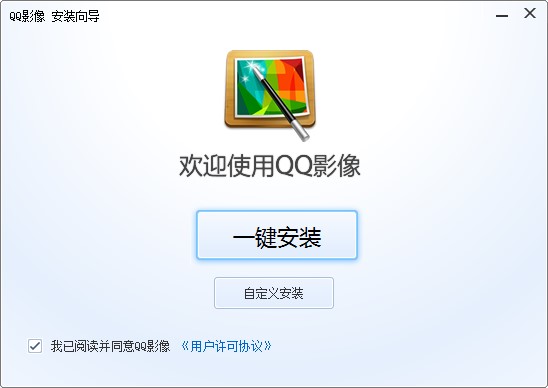
qq影像使用技巧图1
2、选择软件安装位置界面,小编建议用户们安装在D盘中,选择好安装位置点击安装;QQ影像安装结束,点击开始使用即可。
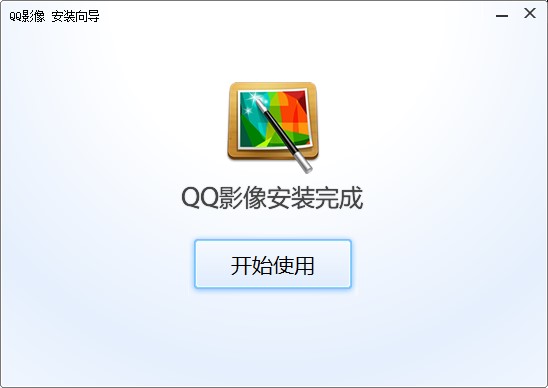
qq影像使用技巧图2
QQ影像使用教程:
1、打开安装好的软件
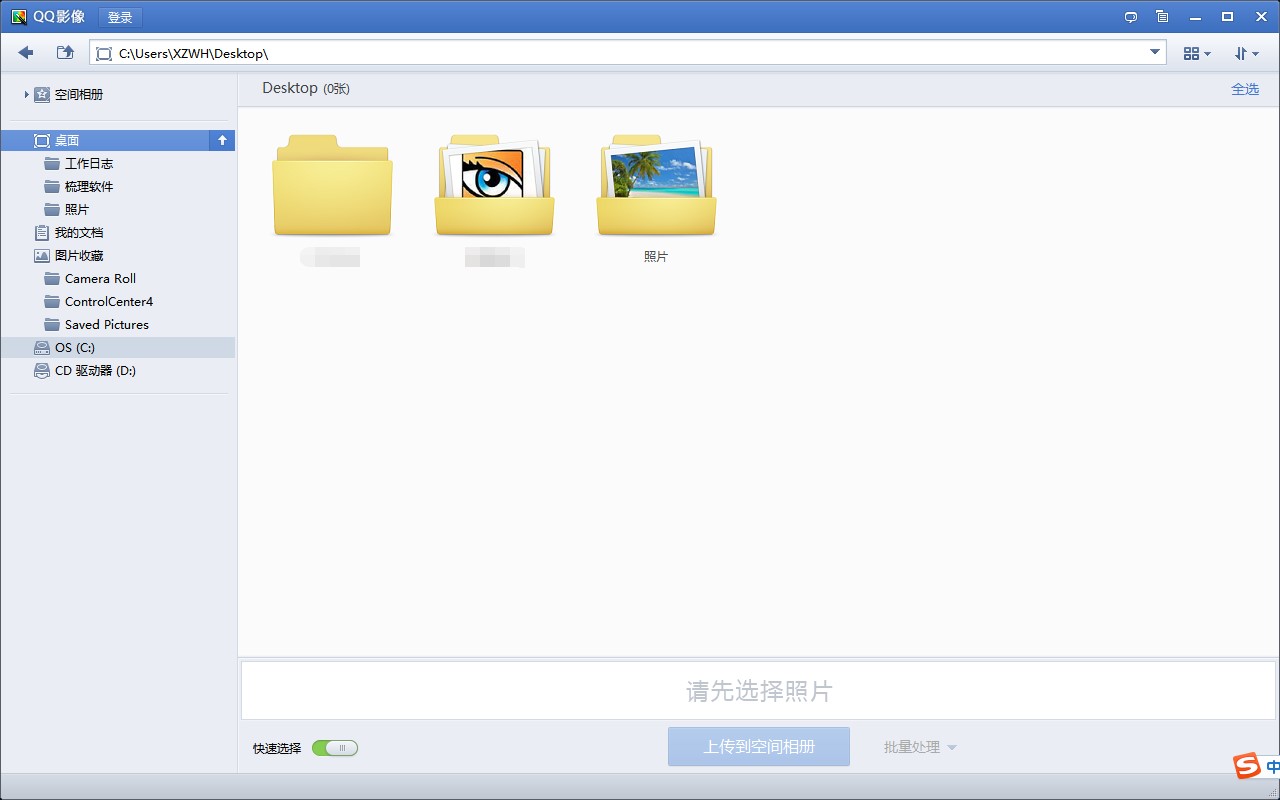
qq影像使用技巧图3
2、选择需要上传到空间的照片

qq影像使用技巧图4
3、登陆想要上传到的空间账号
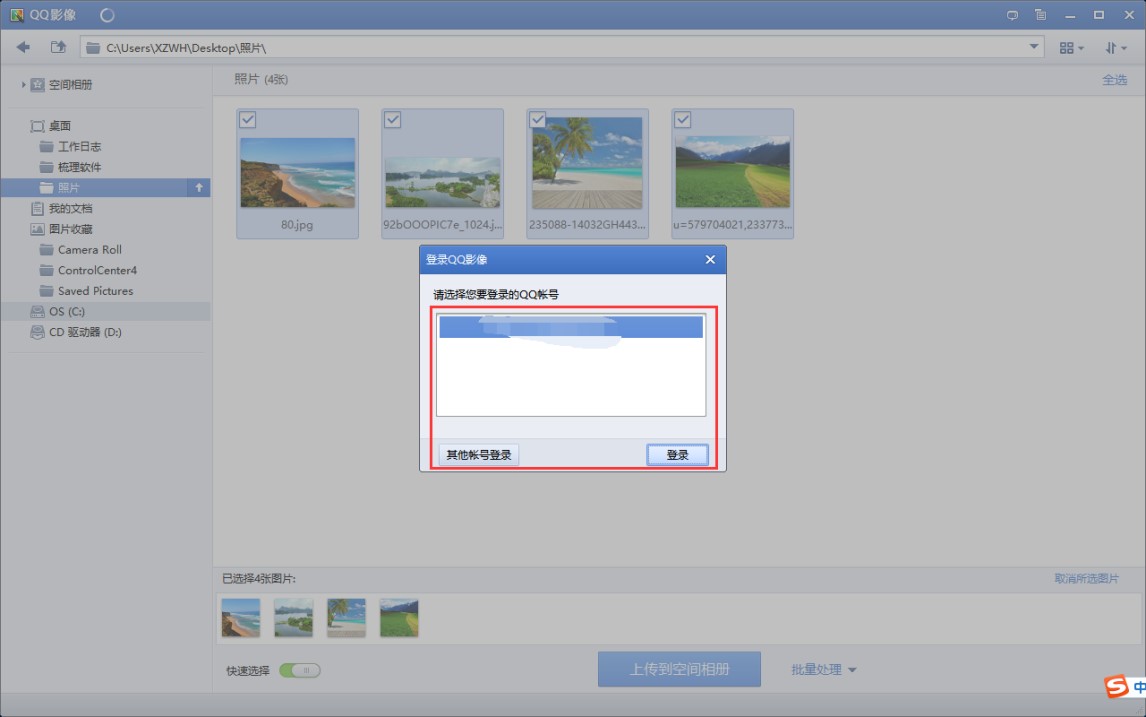
qq影像使用技巧图5
4 、选择想要编辑的图片右击即可对图片进行相应的处理
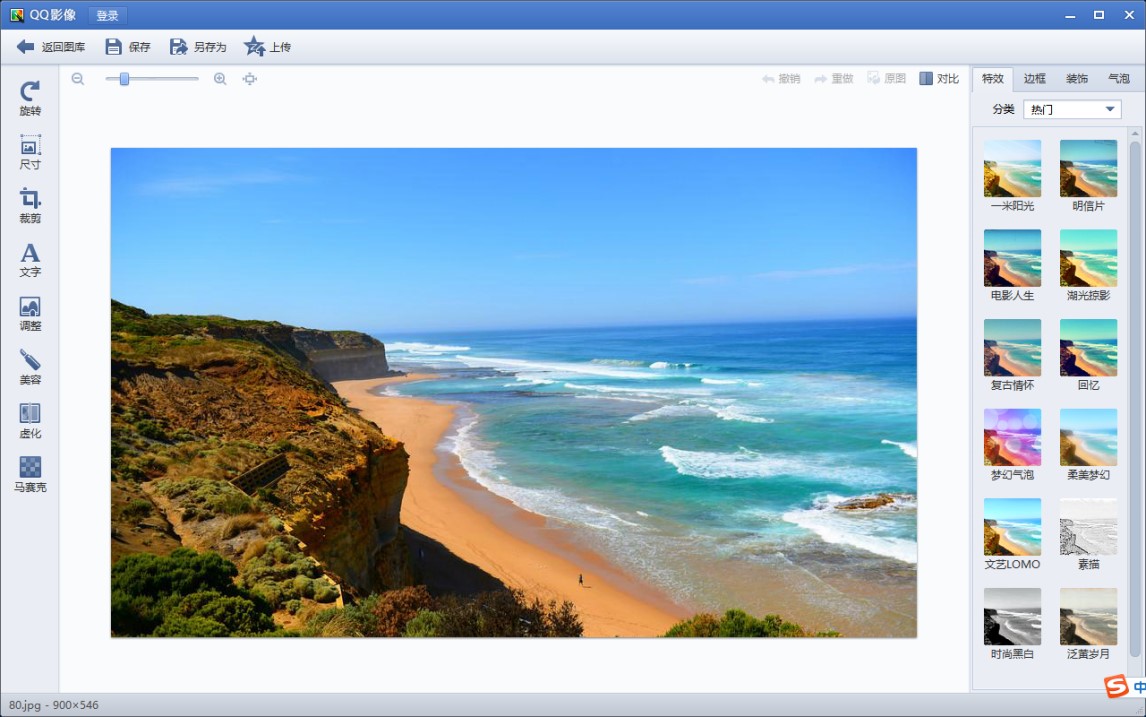
qq影像使用技巧图6
QQ影像常见问题:
问:怎么使用qq影像下载空间相册?
答:1:打开qq影像,然后单击qq影像窗口。在上方登录
2:单击登录后,将显示登录窗口,在该窗口上输入qq帐户和密码,然后单击登录
3:登录带有QQ号的QQ影像后,单击窗口左侧顶部的空格相册,如图所示:
4:单击空间相册后,将展开空间相册列表,然后单击列表中的相册名称以下载照片
5:单击要下载的QQ影像名称后,相册中的所有照片将显示在右侧窗口中,单击窗口右上角的全选,然后单击以下载照片:
6:单击以下载照片,然后进入下载窗口,在窗口上设置要保存到计算机的地址,然后单击“确定”按钮。
7:单击确定后,将自动下载照片。下载照片后,单击窗口上的查看按钮。
8:单击查看按钮后,进入将照片保存在计算机中的文件夹,您可以在该文件夹中看到从空间下载到计算机的照片。
问:如何使用QQ影像幻灯片?
答:查看图库时选择起始图片,然后单击下面工具栏中的[幻灯片显示]进入幻灯片显示。在幻灯片放映过程中,您可以使用幻灯片底部的工具栏执行[左旋转图片],[右旋转图片],[下一个],[暂停],[上一个],[调整播放速度],[图像] 缩放],[编辑],[退出幻灯片放映]和其他操作。在播放幻灯片时,您可以双击鼠标退出,或右键单击退出。
QQ影像 3.0.890.400
- 软件性质:国产软件
- 授权方式:免费版
- 软件语言:简体中文
- 软件大小:16545 KB
- 下载次数:1632 次
- 更新时间:2021/4/30 2:44:31
- 运行平台:WinXP,Win7,...
- 软件描述:QQ影像是腾讯公司推出的一款桌面图片处理软件,具有轻松浏览、常用快调、一键上传、... [立即下载]
相关资讯
相关软件
电脑软件教程排行
- 破解qq功能和安装教程
- 怎么将网易云音乐缓存转换为MP3文件?
- 比特精灵下载BT种子BT电影教程
- 微软VC运行库合集下载安装教程
- 土豆聊天软件Potato Chat中文设置教程
- 怎么注册Potato Chat?土豆聊天注册账号教程...
- 浮云音频降噪软件对MP3降噪处理教程
- 英雄联盟官方助手登陆失败问题解决方法
- 蜜蜂剪辑添加视频特效教程
- 比特彗星下载BT种子电影教程
最新电脑软件教程
- 云盘精灵官网使用技巧
- 聚生网(聚生网管局域网管理软件)安装使用...
- 熊猫杀毒软件安装教程介绍
- 如何下载安转及了解阿里通网络电话?
- 看店宝软件使用教程和软件介绍
- 飞书官方版下载安装使用方法
- 当当云阅读使用教程介绍
- 超级加密3000安装步骤
- 豆豆果播放器下载安装使用
- TT手机助手安装介绍
软件教程分类
更多常用电脑软件
更多同类软件专题





